
gBurner(光盘刻录软件)
v5.5 免费版大小:6.81 MB更新:2025/01/21
类别:电脑应用系统:Android
分类

大小:6.81 MB更新:2025/01/21
类别:电脑应用系统:Android
gBurner支持光盘刻录功能,可以在软件制作数据光盘,将电脑上的文档、文件夹直接刻录为光盘,这样就可以备份电脑上的数据,以后可以将光盘插入到其他电脑读取数据,也可以在软件制作音乐cd,加载MP3到软件就可以直接将其制作为CD,自己喜欢的音乐都可以将其刻录到CD,以后可以在其他设备播放歌曲;gBurner功能还是非常多的,启动软件就可以识别当前电脑连接的驱动器,从而在软件自由选择光盘设备开始刻录文件,需要的朋友就可以下载使用。
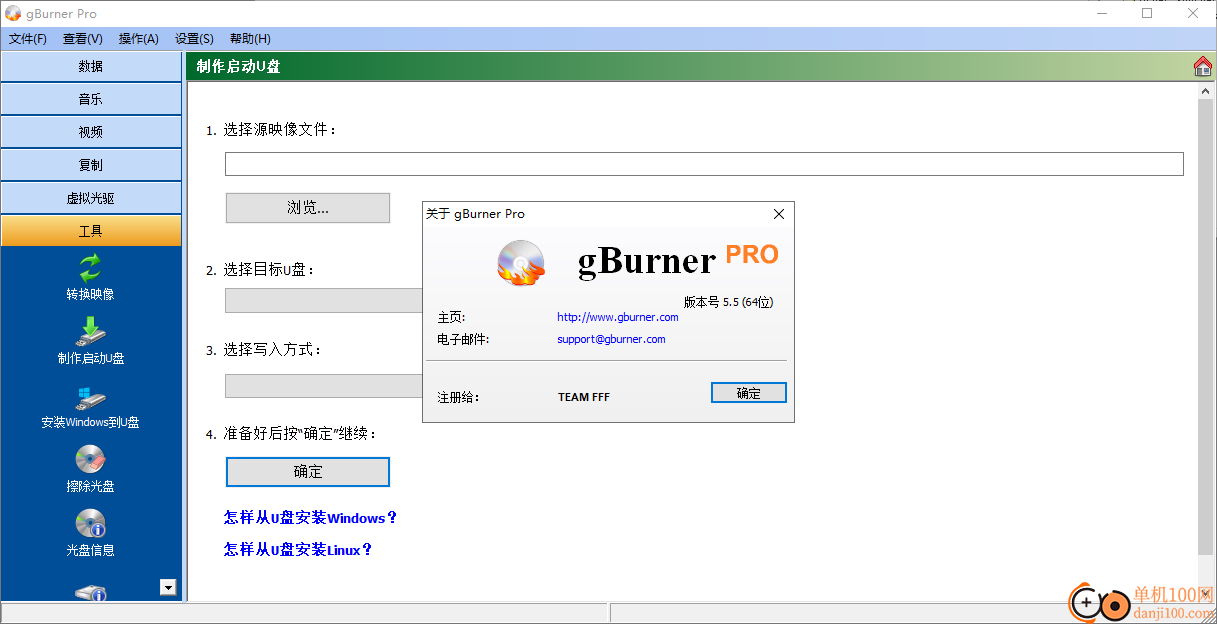
1、gBurner支持数据光盘加载功能,可以将本地的光盘插入到电脑,从而提取里面的数据
2、支持刻录功能,可以将空白的光盘插入到电脑,从而制作新的数据光盘
3、支持音乐CD设置功能,将本地的音频资源合并到CD
4、支持混合模式光盘制作,支持提取音轨资源
5、支持视频刻录功能,可以在软件选择VCD光盘、SVCD光盘、DVD光盘
6、支持光盘复制功能,将光盘插入到电脑,选择第二个光盘执行数据复制
7、支持镜像制作功能,直接在软件将电脑的数据、电脑分区制作为ISO
8、支持刻录镜像功能,制作完毕的视频映像可以加载到软件刻录为DVD
1、gBurner支持光盘数据查看:光盘类型、制造商、区段数、轨道数、可用空间
2、光盘数据擦除功能,可以在软件选择快速擦除,可以选择完整擦除
3、可以选择安装Windows到U盘设备,直接将下载的系统镜像加载到软件制作为启动盘
4、也支持其他启动盘制作,将分区镜像或者其他启动盘镜像文件制作为U盘启动盘
5、镜像格式转换:标准ISO映像文件(.ISO)、gBurner映像文件(.GBI)、CDRWin映像文件(.BIN/.CUE)
6、虚拟光驱设置功能,可以加载镜像到软件挂载,从而自由阅读文件
7、支持在系统启动时运行gBurner虚拟光驱助手、在系统启动时自动加载已选择的文件
1、将gBurner直接安装到电脑,可以查看软件的安装地址
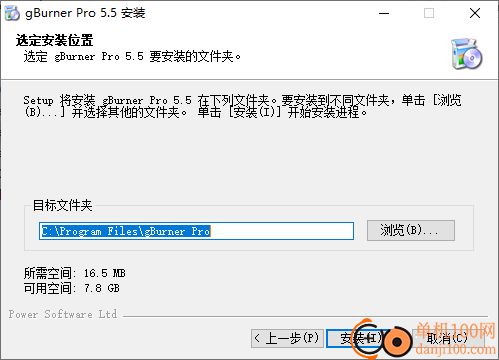
2、软件已经安装完毕,点击关闭按钮就可以启动软件
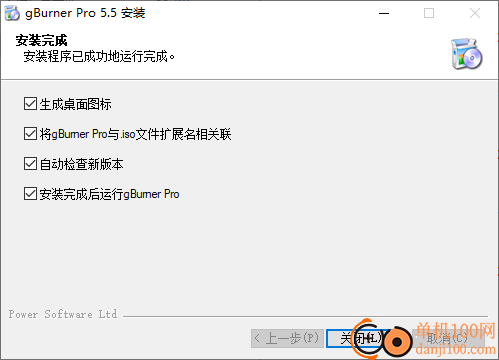
3、打开软件以后输入注册码,运行注册机就可以显示用户名字和注册码,复制到软件输入
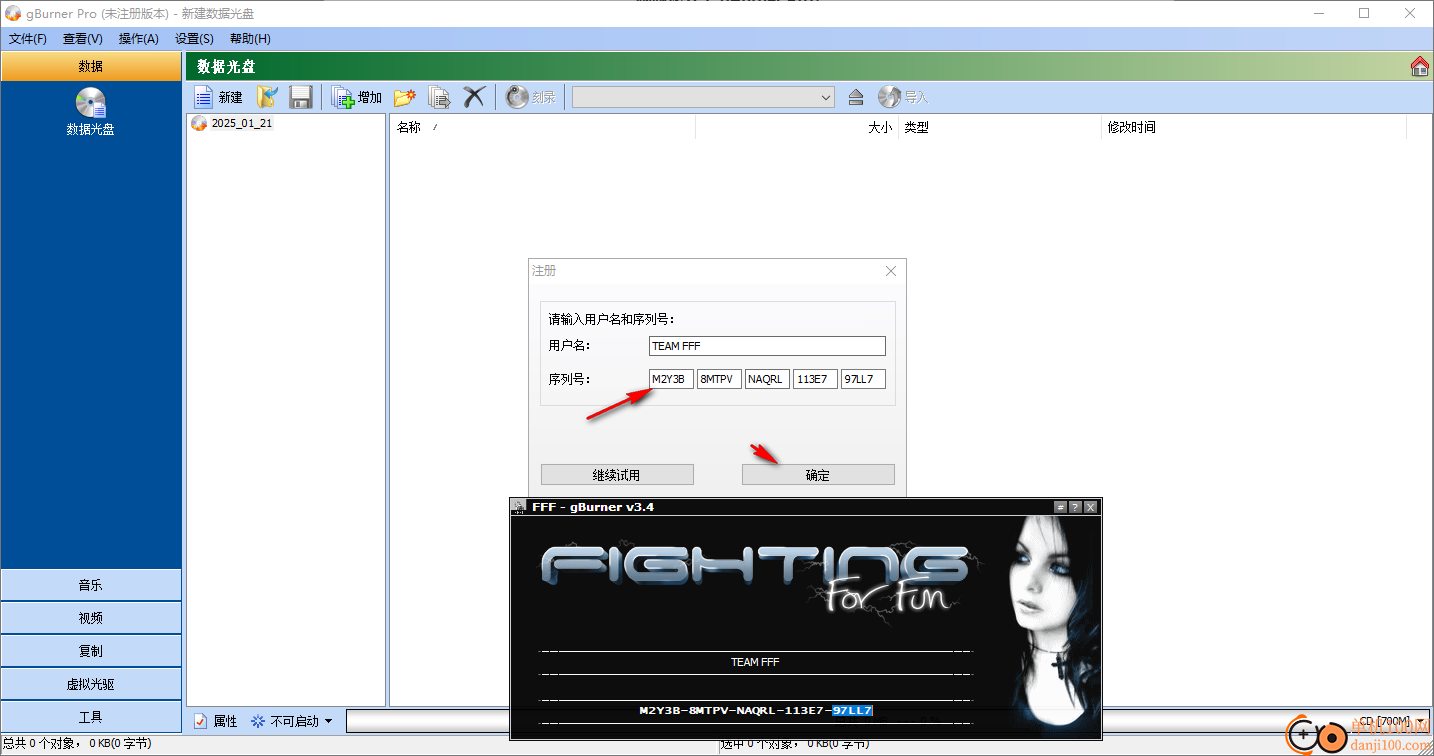
4、数据光盘设置界面,可以直接在软件添加需要制作光盘的数据文件
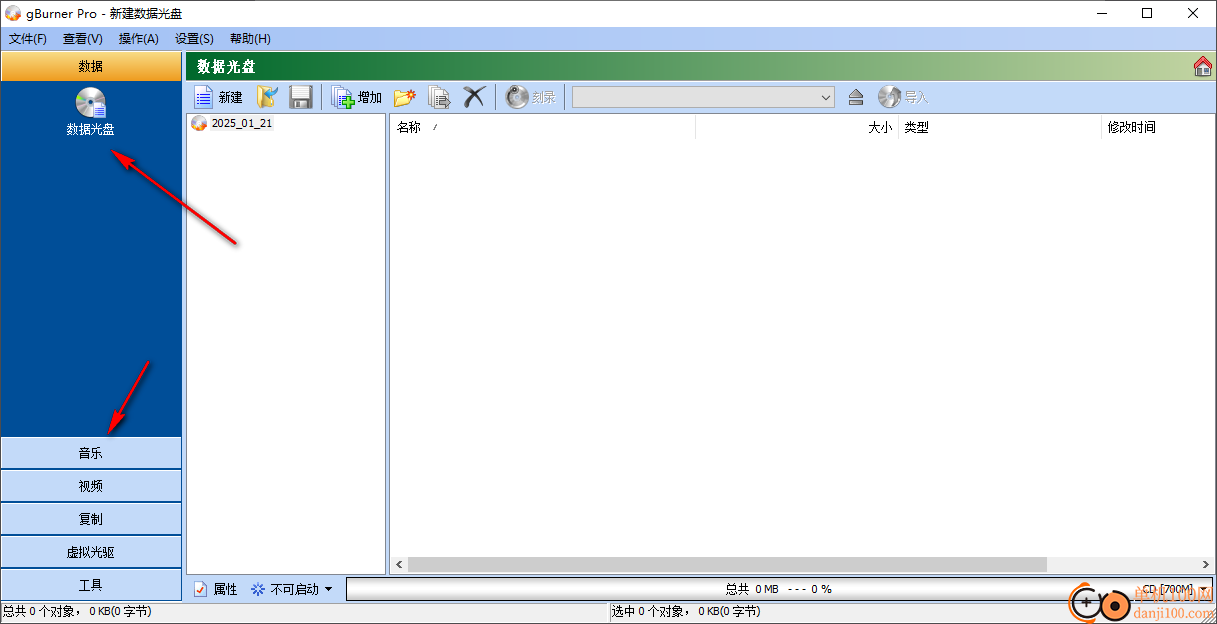
5、视频光盘制作界面,创建新的光盘,直接在软件增加视频资源
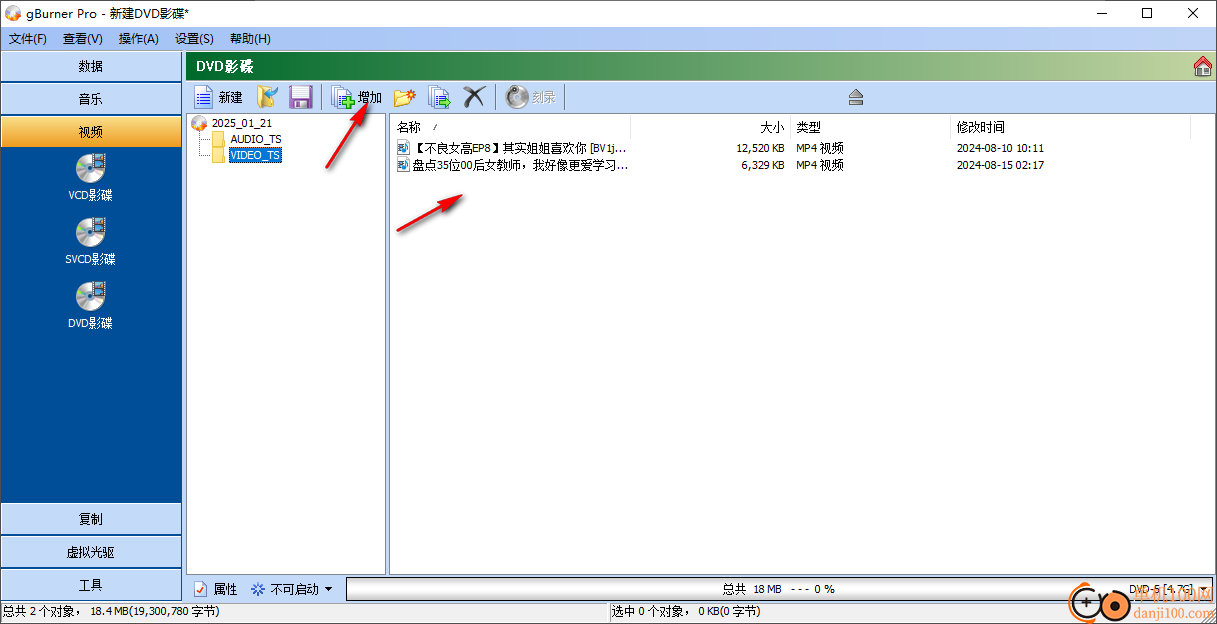
6、如果你的电脑已经连接刻录机,直接点击刻录按钮制作DVD
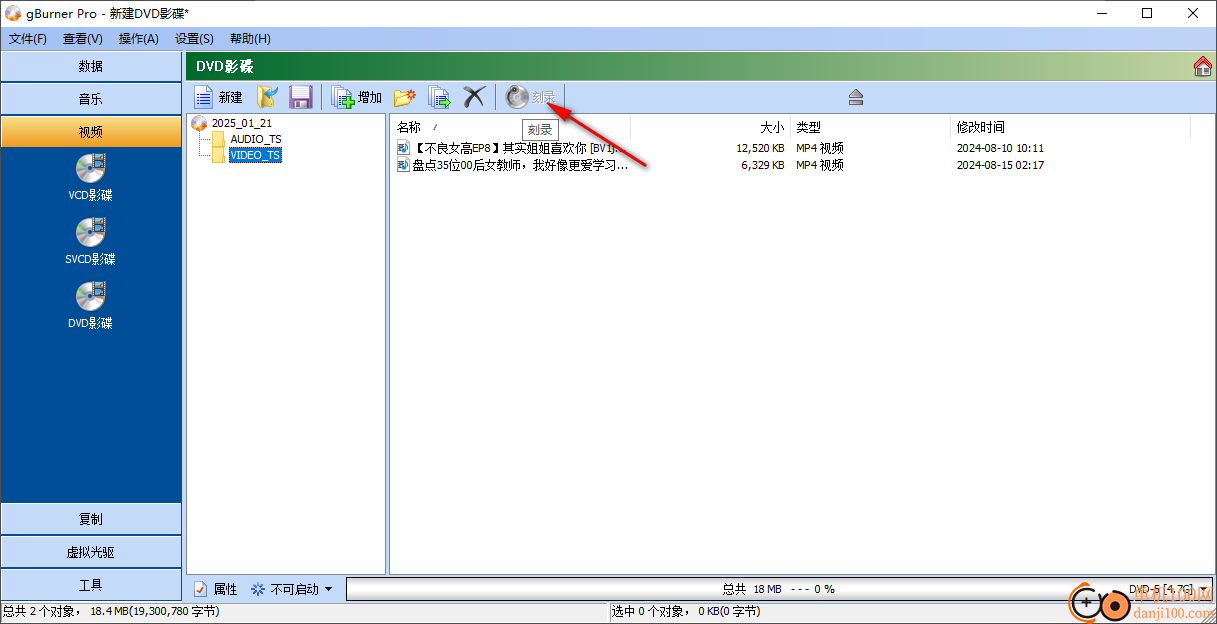
7、复制光盘功能,在软件插入一个光盘,随后选择一个空白的光盘写入数据
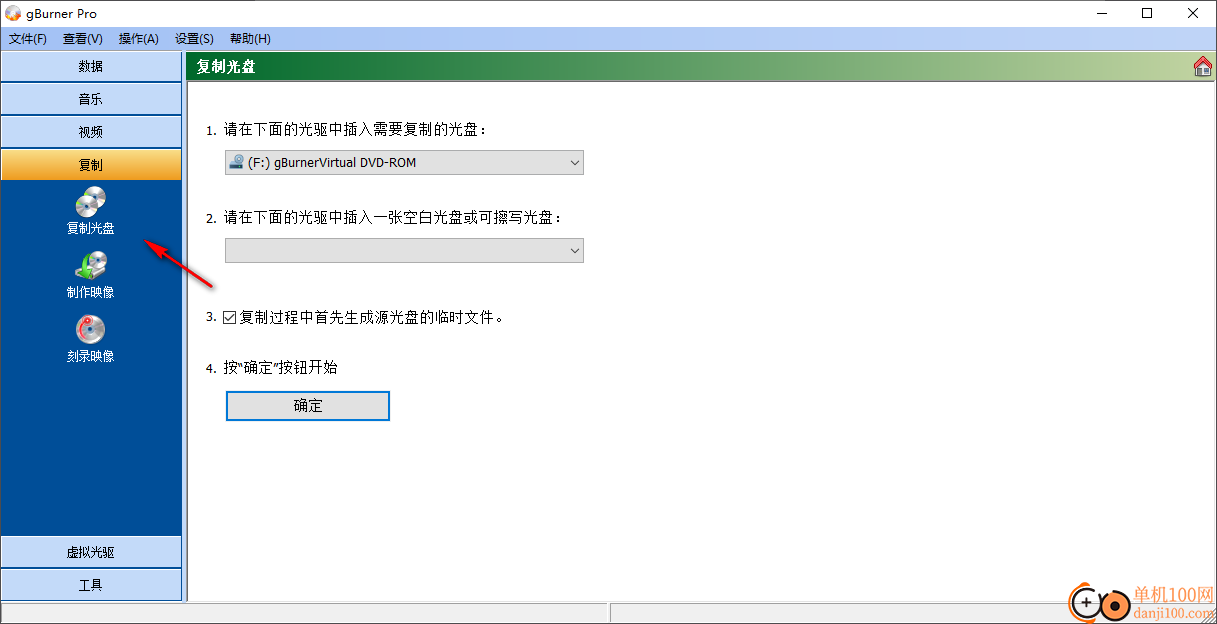
8、虚拟光驱加载界面,在软件加载一个镜像文件,直接将映像挂载到此电脑
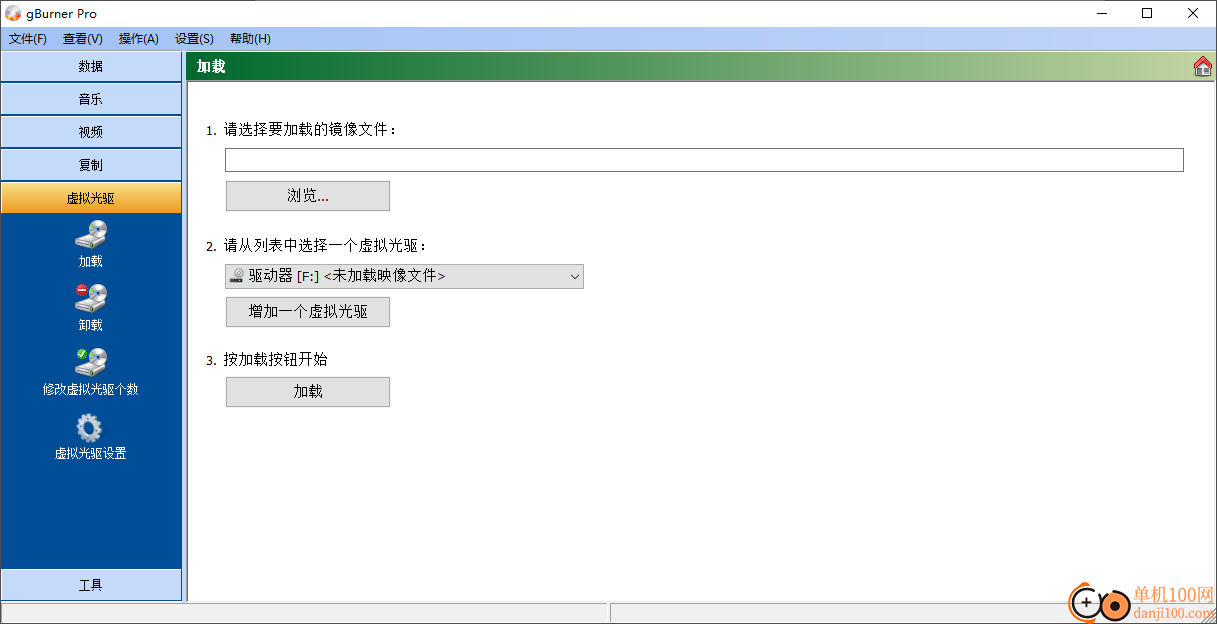
9、启动盘制作界面如图所示,在软件选择系统映像,选择U盘,点击确定
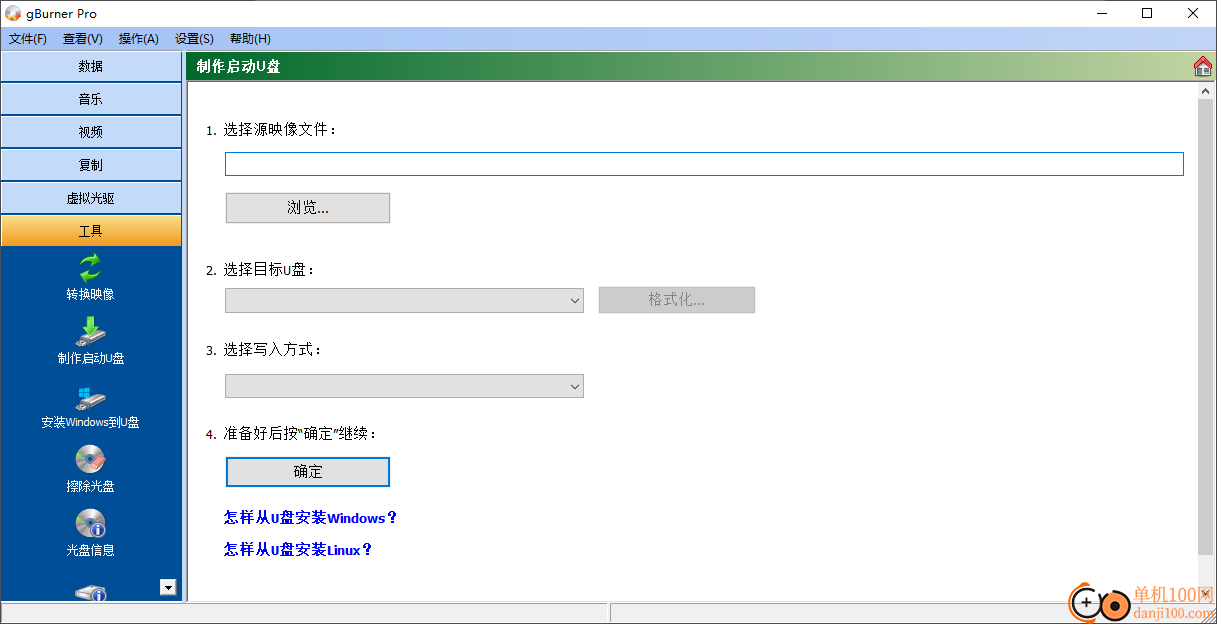
10、操作界面如图所示,支持复制到剪贴板、支持提取文件,支持新增文件夹
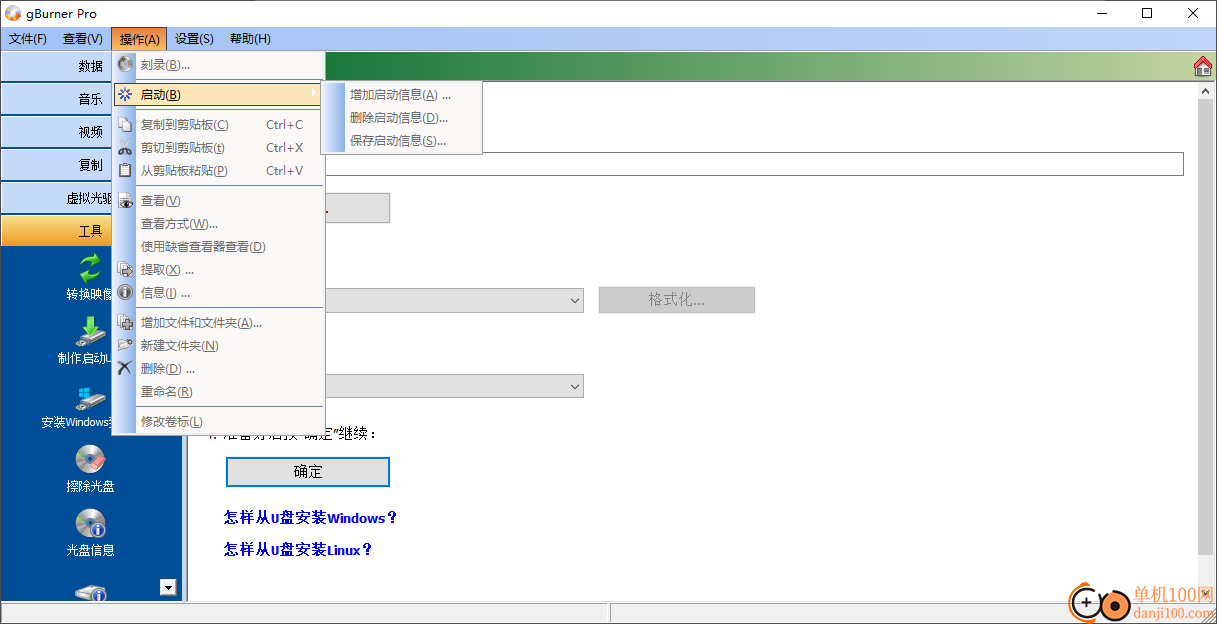
giwifi认证客户端电脑应用9.04 MBv1.1.4.6 官方版
详情消防融合通信PC客户端电脑应用154.09 MBv8.2.25 Windows版
详情山东通pc端电脑应用614.12 MBv3.0.46000.123 官方最新版
详情3DMark 11 Developer Edition(电脑跑分软件)电脑应用271 MBv1.0.5.0 免费版
详情4DDiG DLL Fixer(DLL全能修复工具)电脑应用16.2 MBv1.0.2.3 中文免费版
详情Topaz Video Enhance AI(视频增强)电脑应用220 MBv2.6.4 汉化版
详情Rolling Sky Remake电脑版(滚动的天空自制器)电脑应用36.00 MBv0.3b Windows版
详情sound lock音量控制工具电脑应用382 KBv1.3.2 官方版
详情360小贝温控电脑应用8.21 MBv1.0.0.1161 官方独立版
详情最新版电投壹PC版电脑应用600.71 MBv3.0.32000.108 Windows客户端
详情CIMCO Edit 2024(CNC编程)电脑应用347 MBv24.01.14 中文正式免费版
详情润工作PC版电脑应用212.27 MBv6.1.0.0 官方最新版
详情易考通在线考试平台电脑应用81.35 MBv1.1.6.59 电脑版
详情百灵创作(码字写作软件)电脑应用31.7 MBv1.1.7 官方版
详情LunaTranslator(Galgame翻译工具)电脑应用58.5 MBv2.26.1 中文绿色免费版
详情多玩键盘连点器电脑应用88.0 KBv1.0.0.2 免费版
详情熊猫精灵脚本助手电脑应用15.8 MBv2.4.2 官方版
详情MouseClickTool(鼠标连点器)电脑应用17.0 KBv2.0 绿色免费版
详情大华摄像机IP搜索工具电脑应用17.8 MBv4.11.3 中文版
详情联想QuickFix工具中心电脑应用70.7 MBv2.1.24.0607 免费版
详情点击查看更多
giwifi认证客户端电脑应用9.04 MBv1.1.4.6 官方版
详情山东通pc端电脑应用614.12 MBv3.0.46000.123 官方最新版
详情爱奇艺windows10 UWP电脑应用96.00 MBv5.13 官方版
详情中油即时通信客户端电脑应用601.12 MBv3.0.30000.75 pc最新版
详情抖音直播伴侣PC端电脑应用352.12 MBv7.4.5 最新版
详情hp smart pc版电脑应用559.00 KBv151.3.1092.0 Windows版
详情消防融合通信PC客户端电脑应用154.09 MBv8.2.25 Windows版
详情小米miui+beta版客户端电脑应用531.21 MBv2.5.24.228 官方版
详情Rolling Sky Remake电脑版(滚动的天空自制器)电脑应用36.00 MBv0.3b Windows版
详情鞍钢集团钢钢好PC端电脑应用166.33 MBv7.35.1003.604494 Windows版
详情京东ME PC版电脑应用336.33 MBv3.3.13 Windows最新版
详情最新版电投壹PC版电脑应用600.71 MBv3.0.32000.108 Windows客户端
详情渝快政PC端电脑应用338.99 MBv2.17.0 Windows最新版
详情4DDiG DLL Fixer(DLL全能修复工具)电脑应用16.2 MBv1.0.2.3 中文免费版
详情i国网pc端电脑应用603.53 MBv2.9.60000.181 桌面版
详情学浪学生版电脑版电脑应用97.70 MBv1.9.1 PC客户端
详情润工作PC版电脑应用212.27 MBv6.1.0.0 官方最新版
详情抖音PC客户端电脑应用3.07 MBv3.9.0 官方版
详情交建通客户端电脑应用288.57 MBv2.6.780000.89 Windows版
详情海鹦OfficeAI助手电脑应用45 MBv0.3.01 官方版
详情点击查看更多
































